Heim >System-Tutorial >Windows-Serie >Ein einfaches Tutorial zum Aufrufen des abgesicherten Modus in Dellwin10
Ein einfaches Tutorial zum Aufrufen des abgesicherten Modus in Dellwin10
- WBOYnach vorne
- 2023-12-30 12:49:221962Durchsuche
Wie wechselt man in den abgesicherten Modus des Dell-Computer-Win10-Systems? Wenn auf unserem Computer ein Treiberfehler oder andere kleinere Fehler auftreten, ist der Wechsel in den abgesicherten Modus eine gute Lösung. Heute werde ich Ihnen beibringen, wie Sie bei Dell in den abgesicherten Modus wechseln.
So wechseln Sie in den abgesicherten Modus in Dell win10
1 Klicken Sie auf die Schaltfläche „Start“, wählen Sie „Ein/Aus“, halten Sie die Umschalttaste auf der Tastatur gedrückt und klicken Sie dann auf „Neustart“.
2. Rufen Sie nach dem Neustart das Menü auf und wählen Sie zunächst „Fehlerbehebung“.
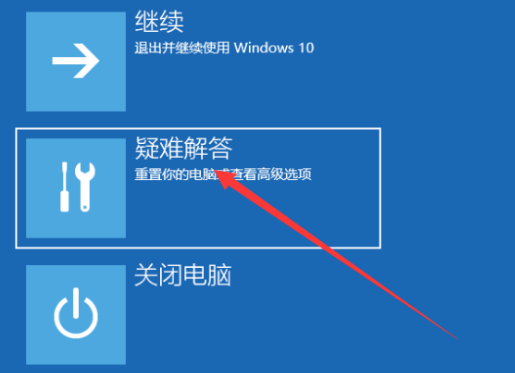
3. Wählen Sie dann „Erweiterte Optionen“.
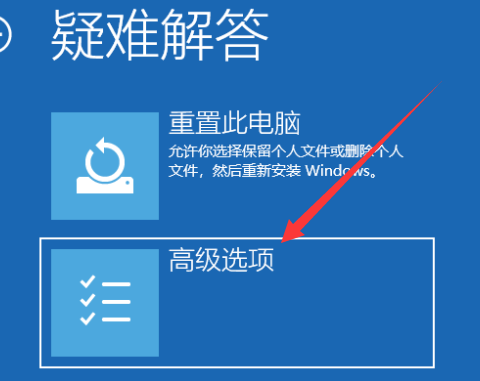
4. Wählen Sie dann „Starteinstellungen“.
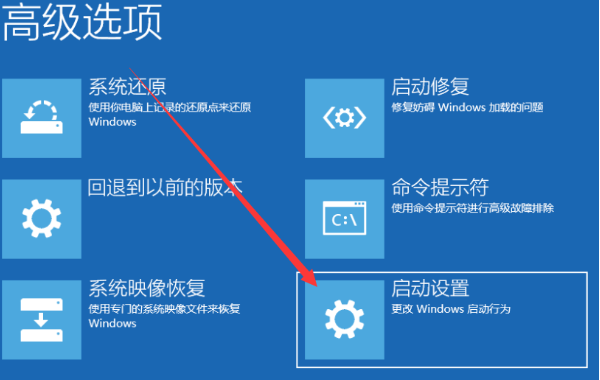
5. Klicken Sie zu diesem Zeitpunkt auf „Neustart“, um das Auswahlmenü „Abgesicherter Modus“ aufzurufen.
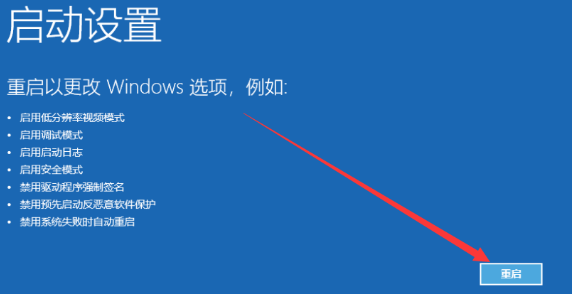
6. Sie können die Art des Eintrags entsprechend der jeweiligen Situation wählen.
Das obige ist der detaillierte Inhalt vonEin einfaches Tutorial zum Aufrufen des abgesicherten Modus in Dellwin10. Für weitere Informationen folgen Sie bitte anderen verwandten Artikeln auf der PHP chinesischen Website!
In Verbindung stehende Artikel
Mehr sehen- Was sind die Produktschlüssel für Windows 10?
- Was nützt der abgesicherte Modus von Win10?
- Was soll ich tun, wenn immer wieder die Meldung erscheint, dass meine Windows-Lizenz bald abläuft?
- Was ist die Tastenkombination für den Windows-Sperrbildschirm?
- So rufen Sie den abgesicherten Modus von Windows 7 auf. So rufen Sie den abgesicherten Modus von Windows 7 auf. Detaillierte Einführung

